Auslogics Disk Defrag – безкоштовна програма для дефрагментації жорстких дисків та оптимізації роботи дискового простору. В результаті підвищується швидкодія операційної системи Windows, дефрагментатор покращує та оптимізує роботу системи.
Багато фрагментованих файлів на диску негативно впливає на швидкість роботи системи, тому що через фрагментацію збільшується час для доступу до даних. Спеціалізована програма - дефрагментатор переміщує фрагменти файлів на одне місце, оптимізує файлову систему.
Програма Auslogics Disk Defrag виконує необхідні дії: переносить системні файли у швидшу частину диска, об'єднує незайняте місце на диску в єдиний простір для запобігання фрагментації тощо.
Програма Auslogics Disk Defrag випущена у двох варіантах: безкоштовна Auslogics Disk Defrag Free та платна Auslogics Disk Defrag Pro, яка має потужніші функціональні можливості. У цій статті ми розглянемо використання на комп'ютері безкоштовної версії програми – Auslogics Disk Defrag Free.
Основні можливості програми Auslogics Disk Defrag:
- швидка дефрагментація
- оптимізація дискового простору
- підтримка оптимізації SSD дисків
- дефрагментація папок та файлів
- використання режиму VSS-сумісності
- автоматична та автономна дефрагментація
- запланована дефрагментація
- проста в управлінні програма
- докладні звіти про роботу програми
Програму Auslogics Disk Defrag можна завантажити з офіційного сайту австралійської компанії Auslogics, відомого виробника програмного забезпечення, що випускає програму: Auslogics BoostSpeed, .
скачати auslogics disk defrag
Зверніть увагу на те, що в процесі встановлення Auslogics Disk Defrag на комп'ютер, пропонуватиметься до встановлення програма Auslogics BoostSpeed (платна) та інше стороннє програмне забезпечення. Виберіть вибіркову установку або скористайтеся програмою Unchecky, яка знімає галки для блокування встановлення непотрібних програм.
Програма Auslogics Disk Defrag працює російською мовою в операційній системі Windows.
Інтерфейс Auslogics Disk Defrag
Після запуску програми відкриється головне вікно Auslogics Disk Defrag. У верхній частині вікна знаходиться панель меню для керування програмою. Далі йде список дисків комп'ютера.
Основну частину вікна займає графічне відображення структури виділеного диска. Тут буде показано стан диска: розташування нефрагментованих та фрагментованих файлів, а також їхнє переміщення в процесі дефрагментації жорсткого диска.
У нижній частині головного вікна програми відображається інформація про роботу програми та стан дисків.
Внизу лівої колонки знаходяться кнопки для виклику деяких функцій програми Auslogics Disk Defrag: список дисків, запланована дефрагментація, автономна дефрагментація, оптимізація SSD.
Установки Auslogics Disk Defrag
Увійдіть у меню «Параметри», а потім натисніть «Параметри програми…».
У налаштуваннях програми Auslogics Disk Defrag можна змінити параметри роботи програми: увімкнути підтримку SSD дисків (за умови, що такі диски є на комп'ютері), налаштувати алгоритми роботи, увімкнути або вимкнути інтеграцію в контекстне меню Провідника, налаштувати вигляд картки кластерів, налаштувати функції очищення диска , додати файли та папки у виключення, вибрати мову для роботи в програмі.

У програмі Auslogics Disk Defrag є Планувальник для запуску автоматичної або автономної дефрагментації.
Для цього, у меню «Налаштування» виберіть пункт «Планувальник», а у вікні налаштуйте необхідні параметри роботи програми. Для доступу до конкретних параметрів, використовуйте кнопки, розташовані в нижньому лівому куті вікна програми.

Після натискання на меню «Дія» з контекстного меню виконуються потрібні дії в програмі:
- Аналізувати вибране – сканувати вибрані локальні диски
- Дефрагментувати вибране – провести дефрагментацію на вибраному диску
- Оптимізація SSD (спеціальний алгоритм) – оптимізація SSD диска
- Дефрагментація та оптимізація (повільно, рекомендується 1 раз на тиждень) – режим глибокої дефрагментації
- Швидка дефрагментація (без аналізу) – режим швидкої дефрагментації
- Розширений - режим для виконання додаткових операцій: дефрагментувати файл або папку, перевірити вибране, перевірити та виправити вибране
- Вихід - вихід із програми

Дефрагментація у Auslogics Disk Defrag
У головному вікні Auslogics Disk Defrag виберіть локальні диски для дефрагментації. За промовчанням вибрано всі диски, підключені до комп'ютера.
Після натискання на трикутник на кнопці «Дефрагментація» відкриється контекстне меню, в якому пропонується вибір параметрів для дефрагментації:
- Аналіз – перевірка стану локальних дисків на наявність фрагментованих даних
- Дефрагментація – звичайна дефрагментація
- Оптимізація SSD (спеціальний алгоритм) – необхідний для комп'ютерів, що мають SSD диск
- Дефрагментація та оптимізація (повільно, рекомендується 1 раз на тиждень) - найбільш ретельна дефрагментація та оптимізація комп'ютера
- Швидка дефрагментація (без аналізу) - швидка дефрагментація за спеціальними алгоритмами

Після вибору пункту «Аналіз» можна запустити аналіз усіх дисків чи конкретного локального диска, щоб дізнатися рівень фрагментації файлів на дисках.

Після завершення сканування, напроти кожного локального диска відобразиться відсоток виявлених фрагментованих файлів. У вікні програми наочно відображено виділений локальний диск.

Для запуску дефрагментації виділіть локальний диск, на якому потрібно провести оптимізацію, а потім запустіть дефрагментацію (швидка, звичайна, повільна).
Процес дефрагментації триватиме деякий час. Якщо на комп'ютері багато фрагментованих файлів, цей процес затягнеться на тривалий період часу. Дефрагментацію можна поставити на паузу або припинити.
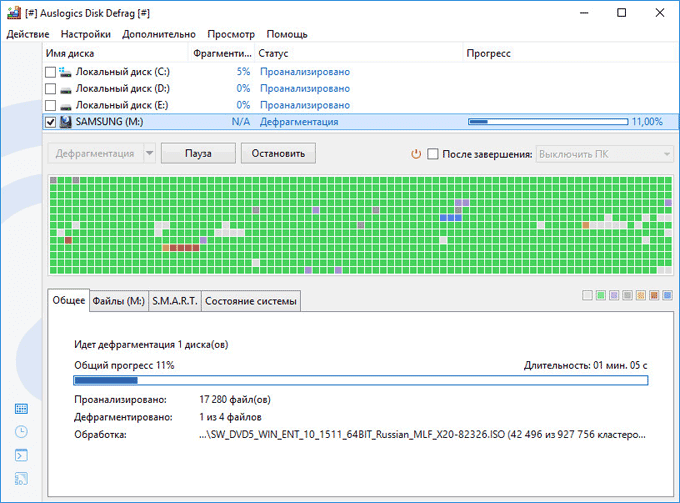
Після завершення перенесення фрагментованих файлів на диску, у вікні програми з'явиться повідомлення про завершення дефрагментації жорсткого диска.
Дефрагментація файлів та папок у Auslogics Disk Defrag
Щоб дефрагментувати окремі файли або папки, увійдіть у меню «Дія». Далі виберіть пункт контекстного меню "Розширений", а потім виберіть потрібний варіант: "Дефрагментувати файл..." або "Дефрагментувати папку...".
У вікні виберіть і додайте в програму необхідні дані для дефрагментації в програмі Auslogics Disk Defrag.
Висновки статті
Безкоштовна програма Auslogics Disk Defrag слугує для дефрагментації дисків комп'ютера. В результаті роботи програми оптимізується стан жорстких дисків, збільшується швидкість роботи комп'ютера.
Auslogics Disk Defrag – безкоштовна програма для дефрагментації жорстких дисків та оптимізації роботи дискового простору. В результаті підвищується швидкодія операційної системи Windows, дефрагментатор покращує та оптимізує роботу системи.
Багато фрагментованих файлів на диску негативно впливає на швидкість роботи системи, тому що через фрагментацію збільшується час для доступу до даних. Спеціалізована програма - дефрагментатор переміщує фрагменти файлів на одне місце, оптимізує файлову систему.
Програма Auslogics Disk Defrag виконує необхідні дії: переносить системні файли у швидшу частину диска, об'єднує незайняте місце на диску в єдиний простір для запобігання фрагментації тощо.
Програма Auslogics Disk Defrag випущена у двох варіантах: безкоштовна Auslogics Disk Defrag Free та платна Auslogics Disk Defrag Pro, яка має потужніші функціональні можливості. У цій статті ми розглянемо використання на комп'ютері безкоштовної версії програми – Auslogics Disk Defrag Free.
Основні можливості програми Auslogics Disk Defrag:
- швидка дефрагментація
- оптимізація дискового простору
- підтримка оптимізації SSD дисків
- дефрагментація папок та файлів
- використання режиму VSS-сумісності
- автоматична та автономна дефрагментація
- запланована дефрагментація
- проста в управлінні програма
- докладні звіти про роботу програми
Програму Auslogics Disk Defrag можна завантажити з офіційного сайту австралійської компанії Auslogics, відомого виробника програмного забезпечення.
Зверніть увагу на те, що в процесі встановлення Auslogics Disk Defrag на комп'ютер, пропонуватиметься до встановлення програма Auslogics BoostSpeed (платна) та інше стороннє програмне забезпечення. Виберіть вибіркову установку або скористайтеся програмою Unchecky, яка знімає галки для блокування встановлення непотрібних програм.
Програма Auslogics Disk Defrag працює російською мовою в операційній системі Windows.
Інтерфейс Auslogics Disk Defrag
Після запуску програми відкриється головне вікно Auslogics Disk Defrag. У верхній частині вікна знаходиться панель меню для керування програмою. Далі йде список дисків комп'ютера.
Основну частину вікна займає графічне відображення структури виділеного диска. Тут буде показано стан диска: розташування нефрагментованих та фрагментованих файлів, а також їхнє переміщення в процесі дефрагментації жорсткого диска.
У нижній частині головного вікна програми відображається інформація про роботу програми та стан дисків.
Внизу лівої колонки знаходяться кнопки для виклику деяких функцій програми Auslogics Disk Defrag: список дисків, запланована дефрагментація, автономна дефрагментація, оптимізація SSD.

Установки Auslogics Disk Defrag
Увійдіть у меню «Параметри», а потім натисніть «Параметри програми…».
У налаштуваннях програми Auslogics Disk Defrag можна змінити параметри роботи програми: увімкнути підтримку SSD дисків (за умови, що такі диски є на комп'ютері), налаштувати алгоритми роботи, увімкнути або вимкнути інтеграцію в контекстне меню Провідника, налаштувати вигляд картки кластерів, налаштувати функції очищення диска , додати файли та папки у виключення, вибрати мову для роботи в програмі.

У програмі Auslogics Disk Defrag є Планувальник для запуску автоматичної або автономної дефрагментації.
Для цього, у меню «Налаштування» виберіть пункт «Планувальник», а у вікні налаштуйте необхідні параметри роботи програми. Для доступу до конкретних параметрів, використовуйте кнопки, розташовані в нижньому лівому куті вікна програми.

Після натискання на меню «Дія» з контекстного меню виконуються потрібні дії в програмі:
- Аналізувати вибране – сканувати вибрані локальні диски
- Дефрагментувати вибране – провести дефрагментацію на вибраному диску
- Оптимізація SSD (спеціальний алгоритм) – оптимізація SSD диска
- Дефрагментація та оптимізація (повільно, рекомендується 1 раз на тиждень) – режим глибокої дефрагментації
- Швидка дефрагментація (без аналізу) – режим швидкої дефрагментації
- Розширений - режим для виконання додаткових операцій: дефрагментувати файл або папку, перевірити вибране, перевірити та виправити вибране
- Вихід - вихід із програми

Дефрагментація у Auslogics Disk Defrag
У головному вікні Auslogics Disk Defrag виберіть локальні диски для дефрагментації. За промовчанням вибрано всі диски, підключені до комп'ютера.
Після натискання на трикутник на кнопці «Дефрагментація» відкриється контекстне меню, в якому пропонується вибір параметрів для дефрагментації:
- Аналіз – перевірка стану локальних дисків на наявність фрагментованих даних
- Дефрагментація – звичайна дефрагментація
- Оптимізація SSD (спеціальний алгоритм) – необхідний для комп'ютерів, що мають SSD диск
- Дефрагментація та оптимізація (повільно, рекомендується 1 раз на тиждень) - найбільш ретельна дефрагментація та оптимізація комп'ютера
- Швидка дефрагментація (без аналізу) - швидка дефрагментація за спеціальними алгоритмами

Після вибору пункту «Аналіз» можна запустити аналіз усіх дисків чи конкретного локального диска, щоб дізнатися рівень фрагментації файлів на дисках.

Після завершення сканування, напроти кожного локального диска відобразиться відсоток виявлених фрагментованих файлів. У вікні програми наочно відображено виділений локальний диск.

Для запуску дефрагментації виділіть локальний диск, на якому потрібно провести оптимізацію, а потім запустіть дефрагментацію (швидка, звичайна, повільна).
Процес дефрагментації триватиме деякий час. Якщо на комп'ютері багато фрагментованих файлів, цей процес затягнеться на тривалий період часу. Дефрагментацію можна поставити на паузу або припинити.

Після завершення перенесення фрагментованих файлів на диску, у вікні програми з'явиться повідомлення про завершення дефрагментації жорсткого диска.
Дефрагментація файлів та папок у Auslogics Disk Defrag
Щоб дефрагментувати окремі файли або папки, увійдіть у меню «Дія». Далі виберіть пункт контекстного меню "Розширений", а потім виберіть потрібний варіант: "Дефрагментувати файл..." або "Дефрагментувати папку...".
У вікні виберіть і додайте в програму необхідні дані для дефрагментації в програмі Auslogics Disk Defrag.
Висновок
Безкоштовна програма Auslogics Disk Defrag слугує для дефрагментації дисків комп'ютера. В результаті роботи програми оптимізується стан жорстких дисків, збільшується швидкість роботи комп'ютера.
З покроковою установкою одного з найкращих, безкоштовних та русифікованих, сторонніх дефрагментаторів - Auslogics Disk Defrag- Ми розібралися в огляді. Настав час ознайомитись із функціоналом програми через верхню панель меню.
Основних режимів дефрагментації- три (див. пункт "Дія"):
- "Дефрагментація обраного - з аналізом обраного (-их) логічного (-их) диска (-ів);
- "Дефрагментація та оптимізація " - "просунутий" режим, про який ми поговоримо трохи пізніше;
- "Швидка дефрагментація обраного(без аналізу)- без коментарів, тому що все зрозуміло.
Є окремий " Аналіз обраного", без дефрагментації диска(-ів). Крім того, в пункті меню "Дія" вибираємо "Додатково" і бачимо, що з тими ж режимами можна дефрагментувати будь-які папки та файли(Див. перший скріншот). Там же, через опції " Перевірка обраного"і" Перевірка та виправлення обраногоє можливість запустити системну утиліту для діагностики та виправлення помилок файлової системи CHKDSK, Про яку я писав у " Перевірка жорсткого диска та файлової системи: утиліта Windows CHKDSK". При необхідності, у головному вікні програми "Список дисків" можна активувати бонусне" Вимкнути ПК після дефрагментації".

У пункті меню "Налаштування" є "Планувальник" завдань (так само відкривається через пункт " Вид" → "Запланована дефрагментація " або, найпростіше, через клік на значок годинника в синій панелі - див. скріншот нижче). Проставивши галочку навпроти " Дефрагментувати автоматично", ми отримуємо доступ до режимів, що налаштовуються" При простої комп'ютера", "Кожен день", "Кожен тиждень" та "Кожен місяць".

Для зручності, Auslogics Disk Defragпісля попереднього аналізу вибраного - файлу / папки / логічних дисків, з підтримкою багатотерабайтних дисків - можна подивитися, клікнувши мишею, докладну інформацію по блоку кластерів, що цікавить: кількість і список файлів (в т.ч. фрагментованих); кількість фрагментів кожного, поіменно, файла; розмірність та розташування файлів на диску. Детальний перегляд службових даних файлової системи ( MFT-зони) неможливий, зате є опція пошуку файлу на ім'я у вибраному блоці кластерів (скриншот). Є можливість зміни стилю та колірної схеми цієї карти диска, через пункт панелі меню " Налаштування " → "Налаштування програми " → "Карта диска ".

Пункт меню " Додатково " несе ніякої корисної інформації на тему, т.к. кліки на підпункти Оптимізувати роботу комп'ютера"і" Захистити комп'ютер від вірусів" приведуть до відкриття у Вашому провідному (за замовчуванням) веб-браузері офіційних сторінок із пропозицією завантажити інші продукти від Auslogics Software Pty Ltd. - Auslogics BoostSpeed та Auslogics Antivirus відповідно. Програми не найрейтинговіші, тому "качаємо" за бажанням (автор цього не робив).
Під пунктом панелі меню "Довідка" можна знайти потрібні для користувача опції типу " Технічна підтримка(з формою для зв'язку на сайті розробників) або " Перевірити оновленняІ, пробігшись по функціоналу утиліти, перейдемо до найголовнішого – практики. Оцінивши режими дефрагментування, запам'ятаємо два найзатребуваніші:
- "Дефрагментація обраного " / "Defrag Selected " - економічний за часом режим, ним можна користуватися частіше, ніж наступним;
- " Дефрагментація та оптимізація(використовувати раз на тиждень)" / " Defrag & Optimize (slower, use once a week)- рекомендований просунутий режим, максимальний дляportable -версії, до якого встановлюється версіїAuslogics Disk Defragнеобхідно додатидві опції: "Видаляти тимчасові файли перед дефрагментацією " + " Переміщати системні файли на початок диска ", з підтвердженням кнопкою "ОК " (див. у пункті меню " Налаштування " → "Налаштування програми " → "Алгоритм"). Використання цього режиму "раз на тиждень" – не догма, а за потребою, і зазвичай рідше, ніж прописали розробники, що насамперед стосуєтьсяWindows 7, де процес дефрагментації файлової системи автоматизовано за замовчуванням.

Розмір дистрибутива: 13,6 Мб
Розповсюдження: умовно безкоштовна O&O Defrag - зручний дефрагментатор із широкою функціональністю. Програма підтримує файлові системи FAT, FAT32, NTFS та EFS, може працювати з великими томами, що досягають в обсязі кількох терабайт, та виділяється двома унікальними технологіями. Завдяки технології ActivityGuard, утиліта стежить за активністю комп'ютера та забезпечує непомітне проведення процесу дефрагментації у фоновому режимі, вчасно зменшуючи чи збільшуючи свою активність. А підтримка технології OneButtonDefrag дозволяє повністю автоматизувати процес дефрагментації та проводити його відповідно до заданих користувачів установок при фіксуванні на диску певного рівня фрагментації. Дефрагментація може проводитися на вимогу або автоматично - за розкладом або в моменти неактивності комп'ютера (режим скрінсейвера - Screen Saver Mode). Програма працює навіть за досить невеликих обсягах вільного простору (5%) і дозволяє запускати процес дефрагментації як для одного, але й кількох чи навіть всіх встановлених на комп'ютері дисків. Є і вибіркова дефрагментація файлів і папок, щоправда, реалізована вона зовсім звичайним для дефрагментаторів чином - через контекстне меню провідника. А ось консолідування вільного простору в єдину область у ній не передбачено. Крім того, у O&O Defrag можуть бути проблеми з обробкою окремих файлів, якщо програмі не вдається знайти достатньої за розмірами вільної дискової області - у такому випадку утиліта, зафіксувавши певний відсоток виконаної роботи, надовго (якщо і не назавжди) "замислюється про життя", і процес нерідко доводиться знімати. Після цього знову змусити програму працювати можна лише вручну запустивши службу O&O Defrag. Тож, на нашу думку, в алгоритмі цієї програми не все ідеально. Разом з тим, заради справедливості, все ж таки слід зазначити, що якщо названа проблема на конкретному диску не спостерігається, то програма чудово справляється зі своїм завданням. Демо-версія програми (російськомовна локалізація відсутня) повністю функціональна та працездатна протягом 30 днів. Вартість комерційної версії складає 49,95 дол. На практиці використовувати O&O Defrag нескладно. Вікно програми чотиривкладки - на вкладці "Defragmentation" об'єднані інструменти для аналізу та дефрагментації дисків. Вкладка "Jobs and Reports" забезпечує керування звітами про виконану роботу, вкладка "View" відкриває доступ до інформації про диск та файли (карту диска, статус диска та ін.). ), з вкладки "Help" можна завантажити оновлення та переглянути довідкову інформацію. Аналіз виділених дисків запускається клацанням по кнопці " Analysis " чи вибором команди " Analyze " з контекстного меню. За результатами надається докладна статистика в декількох варіантах: у вигляді карти диска з відображенням порожнього простору, MFT-області, дефрагментованих файлів та ін. його фрагментації. У програмі передбачено п'ять методів дефрагментації, що відрізняються стратегіями оптимізації: Stealth, Space, Complete/Access, Complete/Modified та Complete/Name. Перші два методи дозволяють досягти результату в мінімальні терміни, але менш ефективні. Ці методи рекомендуються для початкової дефрагментації дисків, що ніколи раніше не дефрагментувалися. У разі вибору методу Stealth програма намагається оптимізувати доступний вільний дисковий простір, дефрагментації піддаються не всі файли, і не передбачено ніякої оптимізації їх розміщення. Розробники рекомендують використовувати цей метод для дефрагментації дисків з дуже великою кількістю файлів (понад 500 тис.) та/або мають зовсім невелику кількість вільного місця (5%). Метод Space націлений збільшення обсягів суміжних вільних областей і забезпечує дефрагментацію всіх файлів, але може працювати лише за наявності досить великого вільного дискового простору і щодо невелику кількість файлів; рекомендується щодо фонової дефрагментації. Ще більше вільного дискового простору потрібно в методах Complete/Access, Complete/Modified та Complete/Name, що забезпечують повноцінну дефрагментацію всіх наявних файлів (включаючи великі та системні файли, а також область MFT) з оптимізацією їхнього розміщення. Відмінність між цими методами – у стратегіях оптимізації. Так, за методом Complete/Modified файли розташовуються з урахуванням їхньої модифікації, що ефективно на дисках, де регулярно модифікуються деякі файли, зокрема, бази даних. А при виборі методу Complete/Name файли сортуються за абеткою - це корисно для швидкого запуску системних бібліотек на дисках, де модифікація файлів проводиться рідко. Дефрагментація одного або декількох виділених дисків запускається вибором потрібного методу дефрагментації з контекстного меню (або натисканням певних клавіатурних комбінацій) або відразу для всіх встановлених на комп'ютері дисків натисканням кнопки "Defragment Computer" (в останньому випадку на автоматі використовується метод Space).
Для прискорення процесу дефрагментації аналіз та переміщення окремих файлів можна виключити – такі файли вказуються безпосередньо у налаштуваннях програми (кнопка "Settings", вкладка "General").
Передбачено і офлайн-дефрагментацію (дефрагментацію до запуску ОС, яка дозволяє дефрагментувати заблоковані системні файли) - включення цього режиму здійснюється в налаштуваннях програми (кнопка "Settings", вкладка "Offline Defragmentation").
Paragon Total Defrag 2009
Розробник: Paragon Software GroupРозмір дистрибутива: 17,4 Мб
Розповсюдження: умовно безкоштовна Paragon Total Defrag - дефрагментатор, що пропонується як автономно (тільки в англомовній редакції), так і у складі рішень Partition Manager та "Домашній Експерт". Перше з названих рішень позиціонується як універсальний інструмент для роботи з розділами та даними на жорстких дисках і дозволяє виконувати будь-які стандартні операції з розділами, а також низку інших дій, включаючи дефрамгентацію диска. Друге рішення є пакетом програм для обслуговування жорсткого диска, за допомогою якого можна вирішити практично будь-які завдання, які можуть виникнути під час експлуатації жорсткого диска, причому швидко і за наявності лише мінімального досвіду роботи з комп'ютером. Обидва рішення мають російськомовні локалізації і пропонуються російським користувачам за привабливішими цінами (490 крб. і 690 крб. відповідно), тому придбання Paragon Total Defrag у складі розумніше. Програма Paragon Total Defrag відрізняється широкою функціональністю та результативністю дефрагментації і водночас відносно проста у застосуванні. Вона підтримує файлові системи FAT16/32, NTFS, Linux Ext2/3 і Linux ReiserFS і, на відміну від більшості аналогічних рішень (а в цій статті - на відміну від інших утиліт), може проводити не тільки фонову, а й повну низькорівневу дефрагментацію системи. У результаті забезпечується майже нульовий рівень фрагментації, а файли виявляються розміщеними з урахуванням оптимізаційної стратегії. Цей процес виробляється у режимі монопольного доступу (з перезавантаженням комп'ютера) до розділу і виявляється досить тривалим - у своїй про можливість доступу цей період до комп'ютера може бути мови. У ході дефрагментації обробляються всі файли, включаючи великі (навіть більше 128 Гб) і системні, а також область MFT, а вміст тимчасових файлів може ігноруватися. Передбачена можливість перезапису MFT компактніше (стиснення MFT), що також підвищує швидкість доступу до файлів NTFS-розділів. Дефрагментація проводиться при мінімальній кількості вільного простору на диску (1%), а за такого мінімуму вільного простору вміє працювати не так багато дефрагментаторів. Але використовувати Paragon Total Defrag для будь-якої вибіркової дефрагментації (дефрагментації папок і файлів або вільного місця) неможливо, оскільки нічого подібного в цій утиліті не передбачено. Відсутні й якісь можливості автоматизації, що, втім, цілком логічно, оскільки запускати на автоматі низькорівневу дефрагментацію щонайменше нерозумно. Демо-версія програми працездатна протягом 30 днів, але має обмежену функціональність – частина операцій у ній працюють лише у віртуальному режимі. Вартість комерційної версії складає 29,95 дол. За замовчуванням вікно програми має три панелі - дві базові горизонтальні та одну додаткову вертикальну, яку неважко відключити через командне меню. У горизонтальних панелях відображаються диски та операції з ними (у верхній з панелей є доступ до довідки), а вертикальна містить вкладки з довідковою інформацією. Технологія роботи з Paragon Total Defrag, загалом, нескладна. Спочатку в карті диска "Disk Map" слід вибрати потрібний диск, а потім запустити цікаву операцію - тобто аналіз диска або його дефрагментацію, та й потім терпляче чекати закінчення процесу. Правда, тут є деякі нюанси - попередній аналіз диска програма робить відразу ж після його вибору в карті диска, проте для детальнішого аналізу доведеться скористатися командою Partition > Defragment > "Analyze Fragmentation". Якщо диск не завантажувальний, то програма проведе такий аналіз і видасть результати і без перезавантаження системи, інакше без неї не обійтися. Крім аналізу диска, можна також провести тестування поверхні (Partition > "Test Surface"). Що стосується дефрагментації (кнопка "Defragment Partition" або команда Partition > Defragment > "Defragment Partition…"), то передбачено два режими її проведення - швидкий (Fast mode) та повільний (Safe mode), вибір яких здійснюється через налаштування програми (Tools > Settings). За замовчуванням для вибраного розділу запускається "швидка дефрагментація" (Fast mode), проте якщо в поточній операційній системі (скажімо, обраний системний розділ) програма не зможе отримати необхідний доступ до розділу, то вона запропонує перезавантажити комп'ютер у спеціальний режим. Перед перезавантаженням потрібно визначити параметри проведення операції, в переліку яких можна, відмовитися від збереження вмісту Pagefile.sys або (і) Hiberfile.sys і задати бажаний варіант сортування даних (сортувати файли відповідно до їх розміру або часу їх останнього оновлення).
У режимі "Fast mode" доступ до комп'ютера не блокується, а операція проводиться відносно швидко і при необхідності може бути зупинена. Але при дефрагментації в даному режимі відключення електрики, збій апаратних засобів або відмови системи можуть призвести до втрати даних (це проблема всіх дефрагментаторів). У разі встановлення режиму "Safe mode" подібний сумний результат подій повністю виключено, оскільки для кожного файлу попередньо буде створено копію. Правда, часу на це знадобиться чимало, і ні про яку діяльність на комп'ютері в період проведення дефрагментації не може бути й мови, тож розумніше запускати процес на ніч. Переривання процесу та перезавантаження комп'ютера при дефрагментації в цьому режимі є абсолютно неприпустимим. Зате все буде надійно, та й результати дефрагментації виявляться кращими, оскільки програма зможе отримати доступ до всіх файлів. Для порівняння нагадаємо, що при дефрагментації у фоновому режимі (тобто через API) якась частина файлів (тобто ті файли, до яких програма не змогла отримати доступ) завжди залишається фрагментованою.
Покращує продуктивність системи, а також виявляє файли для сміття, що займають дисковий простір, за допомогою інтегрованого інструменту O&O DiskStat. Продукт сумісний із усіма сучасними версіями Windows.
Функціональні можливості O&O Defrag 20 значно розширені. Програма тепер може виявляти більше об'єктів, які уповільнюють швидкодію системи та не торкаються стандартної дефрагментації. O&O Defrag 20 отримав спрощений і оптимізований інтерфейс користувача, який дозволяє з легкістю виконувати різні дії. Новий інтегрований інструмент DiskStat показує, чим саме зайнятий дисковий простір. Це інформаційне зведення допомагає виявити та видалити непотрібні файли.
Нова версія отримала покращений режим високого контрасту, щоб полегшити розпізнавання об'єктів на екрані. Змінна роздільна здатність екрана також допустима при використанні O&O Defrag 20.
Навіть в епоху твердотільних накопичувачів (SSD) регулярне обслуговування та оптимізація системи відіграє ключову роль. O&O Defrag 20 не тільки застосовує оптимізацію TRIM, але також допомагає звільнити простір за допомогою кількох кліків мишею або автоматично в заданий час.
O&O Defrag 20 також здійснює оптимізацію віртуальних машин. Продукт дефрагментує віртуальну машину та файли у хост-системі, щоб забезпечити оптимальну продуктивність віртуальної машини.
Таким чином, O&O Defrag 20 дозволяє виявляти сміттєві об'єкти, тимчасові та непотрібні файли та оптимізувати жорсткі диски та твердотільні накопичувачі.
Нові та покращені можливості O&O Defrag 20 Professional
- Методи дефрагментації STEALTH, SPACE та COMPLETE. STEALTH і SPACE оптимізовані для найвищої швидкості дефрагментації, а COMPLETE має на увазі більш ретельну дефрагментацію. Для методу COMPLETE потрібно більше часу та пам'яті. Оптимальне використання поточного простору також запобігає подальшій фрагментації. Всі методи можуть бути застосовані для будь-якого диска, включаючи сховища, розділи та томи, розподілені на дисках масиву, і всі вони гарантують максимальну надійність.
- O&O DiskCleaner. Пошук та видалення тимчасових та непотрібних файлів, які використовують пам'ять та збільшують фрагментацію. O&O DiskCleaner покращує захист даних та безпеку системи, тому що дані файли зазвичай містять персональні дані (ескізи зображень, копії документів, чернетки електронної пошти, дампи).
- . Обмежена ємність сховища стає проблемою для багатьох сучасних ноутбуків. O&O DiskStat пропонує швидкий огляд того, як використовується жорсткий диск. Користувачі можуть легко знаходити файли та папки, які займають цінний простір на жорсткому диску та уповільнюють продуктивність системи. Цей універсальний інструмент має інтерфейс у стилі Провідника Windows і широким набором можливостей для пошуку об'єктів для сміття.

- Поліпшена оптимізація SSD. Файлова система на сучасних твердотільних накопичувачах дуже фрагментується. O&O Defrag використовує оптимізатор SSD, спеціально розроблений для роботи з твердотілими дисками і дозволяє ліквідувати та запобігти фрагментації. Інструмент не застосовує непотрібні операції запису та оптимізує налаштування на регулярній основі за допомогою функції TRIM. В результаті продуктивність та життєвий цикл диска продовжуються – на цей процес користувач не може вплинути самостійно.
- Безпека даних. В останній версії O&O Defrag видаляє дисковий простір, що не використовується, на вимогу користувача. Цей підхід дозволяє запобігти небезпечному видаленню конфіденційного вмісту та тимчасових файлів, які використовуються іншими користувачами.
- Підтримка вертикальних режимів високої контрастності. Нова версія отримала покращення режиму високої контрастності, що полегшує розпізнавання об'єктів на екрані.
- Змінний дозвіл. O&O Defrag оптимально адаптується під обрану роздільну здатність екрана.
- Користувальницький інтерфейс. Інтерфейс O&O Defrag був ретельно перероблений, він став інтуїтивним і простіше у використанні.
- Скорочено час дефрагментації. З O&O Defrag можна виконувати паралельну дефрагментацію кількох дисків. Алгоритми дефрагментації були оптимізовані та прискорені, зменшивши час, необхідний для виконання операції на 35 відсотків.
- Автоматична дефрагментація. Автоматична дефрагментація активується після встановлення O&O Defrag і дозволяє дефрагментувати диски у фоновому режимі, не знижуючи продуктивність комп'ютера. Під час автоматичної дефрагментації використовуються спеціальні процедури, що виконують моніторинг активності диска та гарантують оптимальне використання системних ресурсів.
- Оптимізація віртуальних машин та мереж зберігання даних. O&O Defrag оптимізує фактичне виділення пам'яті для віртуальних машин та мереж зберігання даних. O&O Defrag особливо корисний для хост-систем віртуальних машин через оптимальне розподілення віртуальних областей пам'яті у файлі машини.
- Оцінка та аналіз. Щоразу під час запуску програми доступний ручний аналіз дисків і показується рівень фрагментації кожного носія. Також можна вивести на екран найбільш фрагментовані файли, а також фізичне розташування фрагментованих файлів на жорсткому диску. Під час дефрагментації з'являється динамічний блок, і за допомогою режиму перегляду до і після користувач може наочно оцінити загальну картину оптимізації системи.
- Історія. O&O Defrag надає зрозумілу графічну інформацію про виконані дії та отриманий результат.
- Управління електроживленням ноутбуків та нетбуків. Якщо ноутбук або нетбук буде відключено від зовнішнього джерела живлення, процес дефрагментації переривається, щоб заряд акумулятора використовувався для основних потреб користувача.
- Заповнення зон на дисках. Логічне розподілення даних на критичні для продуктивності та некритичні файли здійснюється за допомогою альтернативного налаштування, яке дозволяє розбивати диски на так звані зони. Файли сортуються залежно від частоти використання та розміщуються у відповідних зонах. Наприклад, файли системи та часто використовуваних програм логічно відокремлюються від інших даних, наприклад документи та завантаження. Фрагментація запобігається за допомогою інтелектуальних методів за рахунок поділу файлів, що рідко й часто використовуються. Дане логічне компонування дозволяє не тільки скоротити часи завантаження системи, але й запобігає фрагментації програмних файлів.
- Автоматичне оновлення. O&O Defrag автоматично перевіряє доступність нової версії програми, щоб завжди могли використовувати актуальні технології дефрагментації.
Безкоштовна ліцензія O&O Defrag 20 Professional

Щоб отримати безкоштовну ліцензію O&O Defrag 20 Professional, виконайте такі дії:
- Перейдіть на сторінку промо-акції(німецькою мовою) та введіть вашу адресу електронної пошти.
- Як підтвердження реєстрації ви отримаєте лист, який містить посилання – перейдіть за посиланням для завершення реєстрації.
- Після підтвердження вам будуть надіслані дані реєстрації (Name, Firma/Company, Seriennummer/Serial Number).
Важлива інформація
- Зверніть увагу, що через численні запити щодо цієї акції, створення персональної ліцензії може зайняти деякий час.
- Якщо ви не отримали ліцензію електронною поштою, перевірте папку зі спамом.
Встановлення
- Підтримувані системи: Windows 10, Windows 8.1, Windows 7 та Vista.
Завантажте програму та встановіть на ваш комп'ютер, активуючи ліцензію отриманими даними:
Важлива інформація
- Використовуйте посилання завантаження на цій сторінці, щоб встановити англійську версію, у листі будуть посилання на німецьку версію.

- Після встановлення програми виконайте реєстрацію в меню Info > Register now > Enter your registration code.
- Введіть отриманий Seriennummer у поле Serial#та використовуйте ваш email для значень Nameі Company(Firma), щоб активувати ліцензію.
Умови пропозиції
- Ви отримуєте довічну ліцензію лише для версії 20. Доступні безкоштовні оновлення програми в рамках версій 20.x
- Ліцензія надається на 1 комп'ютер тільки для домашнього використання
- Програма доступна з англійською інтерфейсом
- Можна встановлювати/перевстановлювати після закінчення цієї пропозиції. Для цього збережіть реєстраційні дані.
Знайшли друкарську помилку? Натисніть Ctrl+Enter


























